Labels er grundlæggende grafiske elementer i enhver brugergrænseflade. De tjener ikke kun til at vise tekst, men også til at præsentere oplysninger for brugeren. I denne guide vil du lære, hvordan du opretter og tilpasser labels i JavaFX og hvordan de adskiller sig fra Text-klassen. Du vil forstå, hvordan du kombinerer labels med grafik og tekst og tilpasser designet efter dine ønsker.
Vigtigste indsigter
- Labels er grafiske elementer, der repræsenterer tekst og billeder.
- Labels kan bruge grafiske ressourcer som billeder.
- Du kan tilpasse skrifttypen, størrelsen og farven på labels.
- Adfærden af labels kan styres af forskellige funktioner.
Trin-for-trin vejledning
For at begynde at arbejde med labels i JavaFX, skal du først have et billede, der skal vises i GUI'en. I dette eksempel bruger vi et logo.
Opret et nyt JavaFX-projekt og indsæt et billede i dit projektbibliotek. For at tilføje billedet skal du blot trække det ind i dit applikationsbibliotek. I dette tilfælde bruger vi filen Logo.PNG.
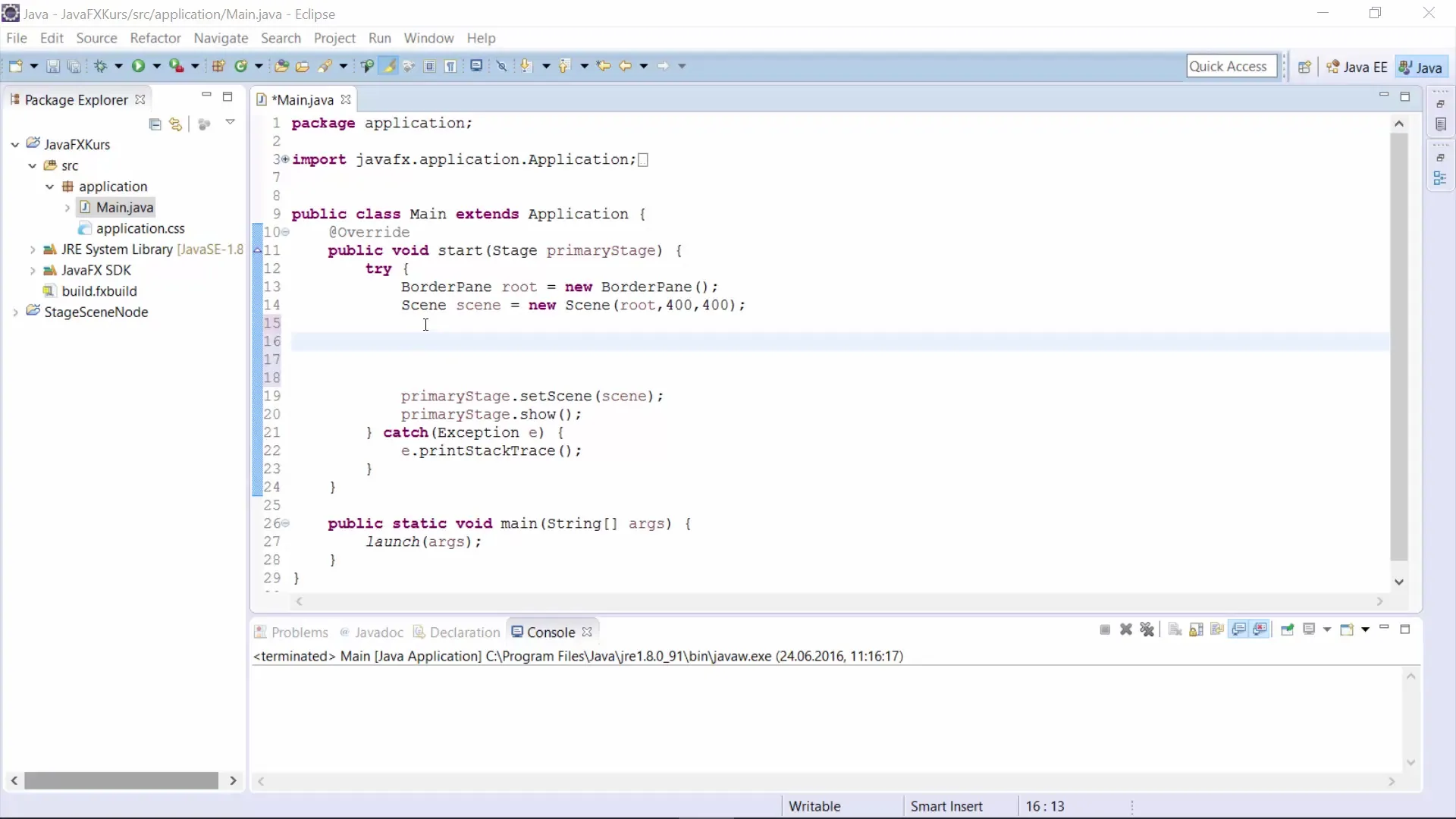
Nu skal du indsætte billedet i dit program, så det fungerer.
Sørg for at angive navnet på din billedefil korrekt. Glem ikke at importere Image-klassen for at kunne bruge den.
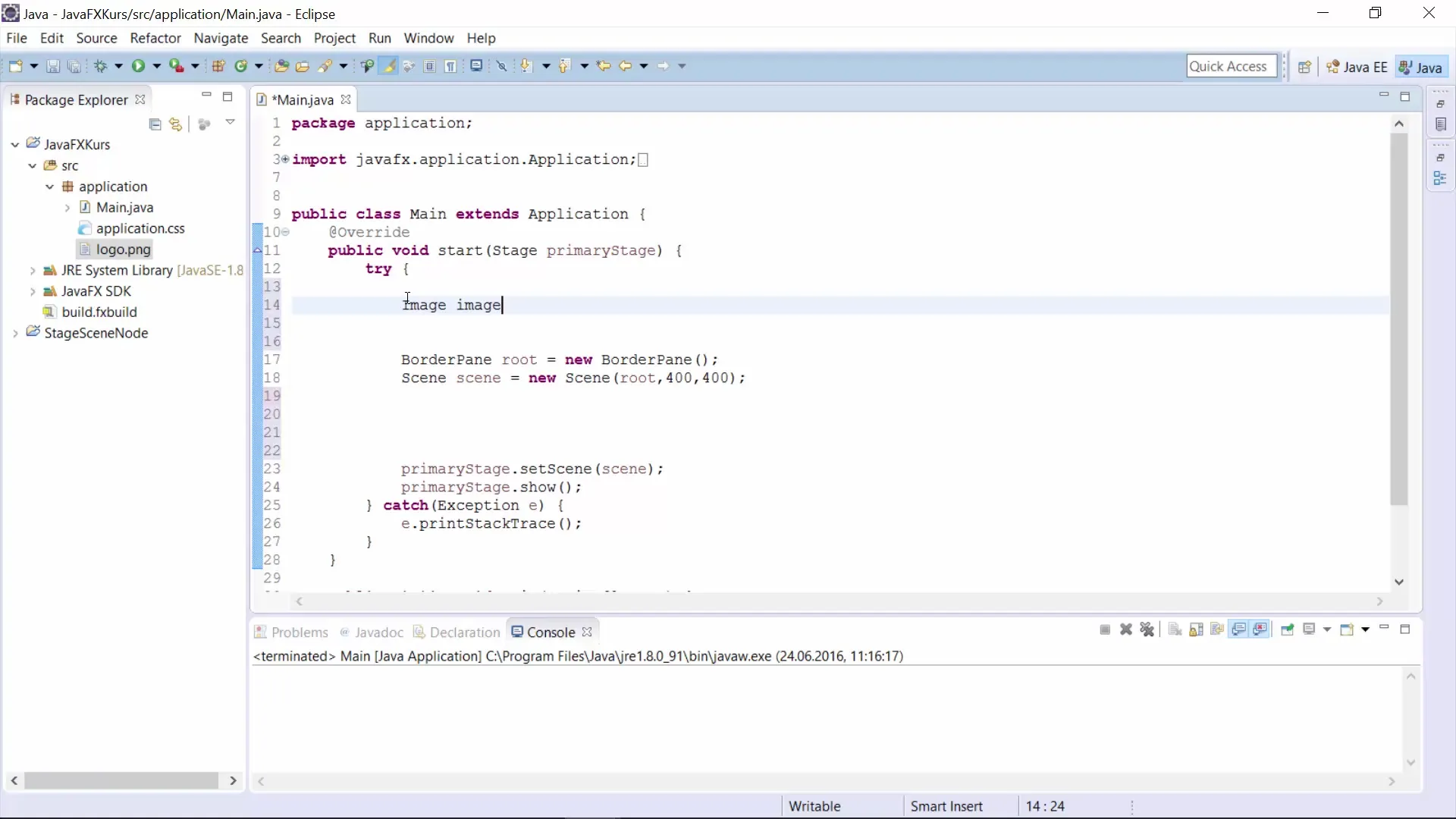
For at vise billedet i GUI'en, skal du bruge Label-klassen.
Dette er en simpel tekst, der vises i labelen. Igen er det vigtigt at importere Label-klassen.
For at vise det billede, du lige har oprettet, i din label, skal du tildele det som grafik.
For ImageView skal du også importere den relevante klasse.
En label kan organiseres gennem Group-klassen, så flere grafiske elementer kan sammensættes.
Group'en skal også importeres.
Når du har sat alt op, kan du køre dit program for at vise labelen med billedet og teksten. Din GUI skal nu se ud som ønsket.
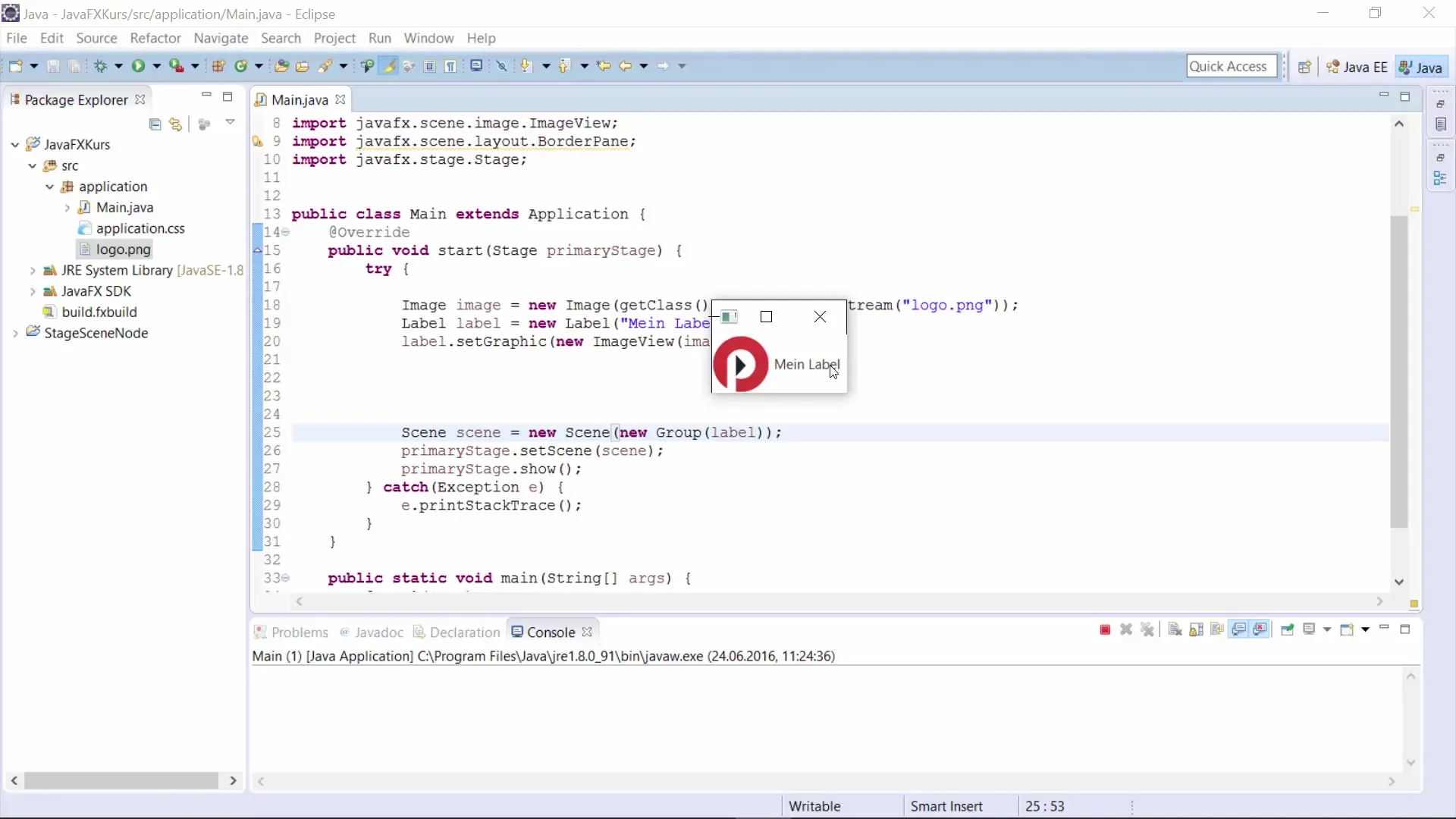
For at tilpasse layoutet efter dine ønsker, kan du foretage forskellige justeringer. Først og fremmest kan du ændre skrifttypen på labelen.
Sørg for, at du importerer Font-klassen, så det fungerer.
Størrelsen på vinduet tilpasses automatisk til de elementer, der bruges i GUI'en.
Her angiver du en hexadecimal værdi, der definerer den ønskede farve.
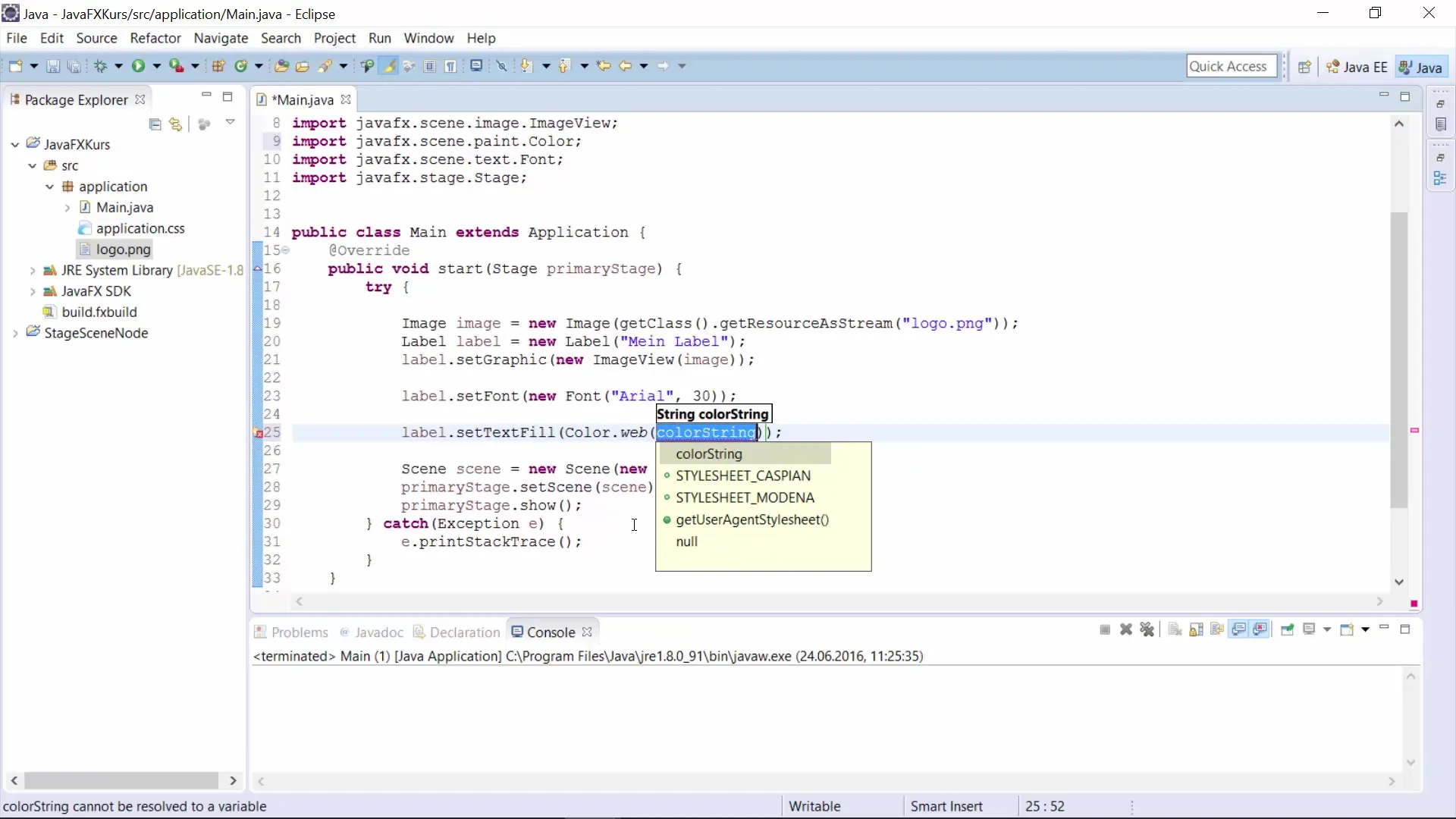
Derudover kan du skalere labelen.
Det påvirker dimensionerne af din label og muligvis de omkringliggende grafiske elementer.
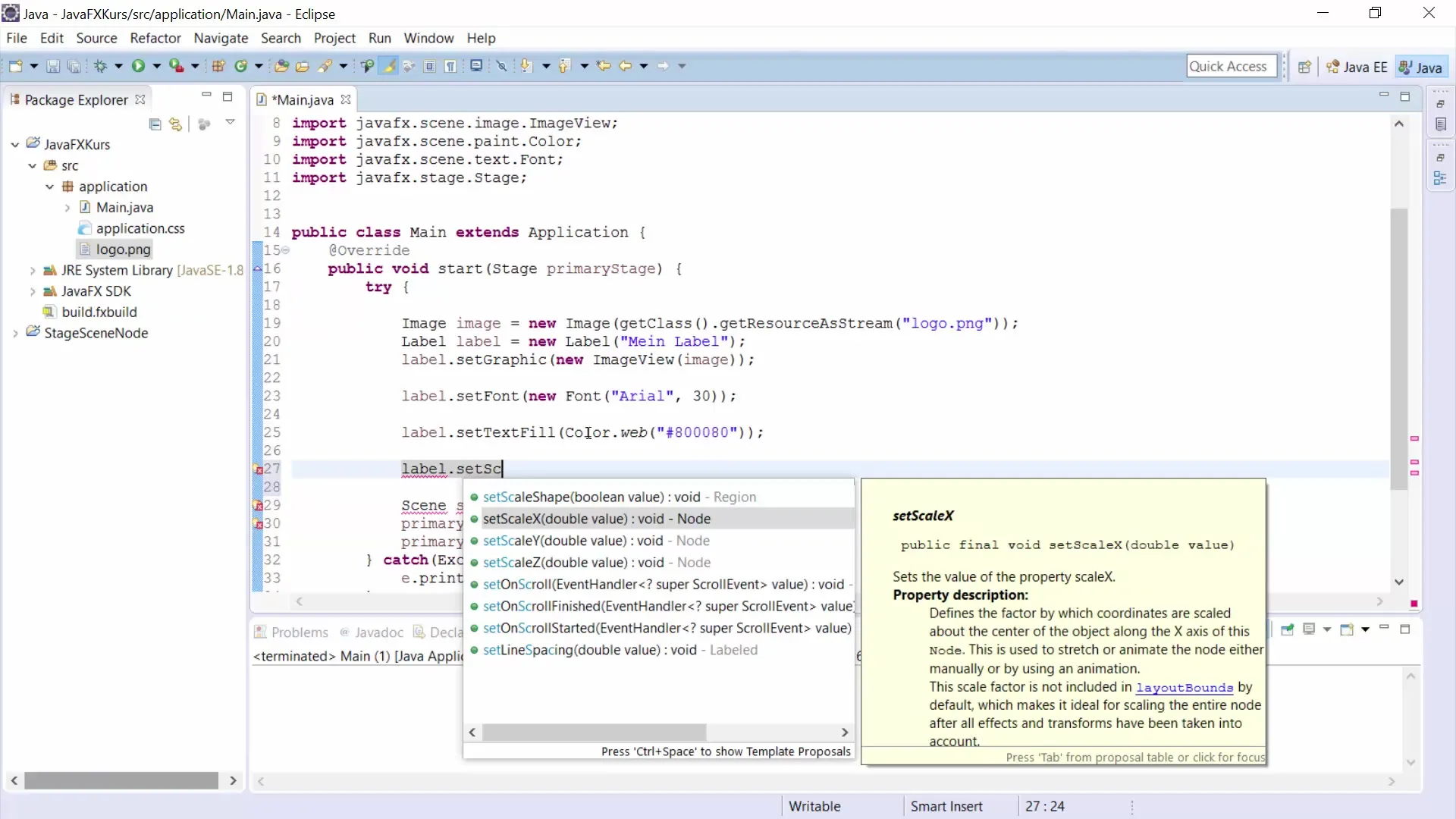
Hvis du ønsker at flytte labelen inden for dit vindue, kan du bruge metoderne setTranslateX() og setTranslateY().
Dette flytter din label til den ønskede position inden for GUI'en.
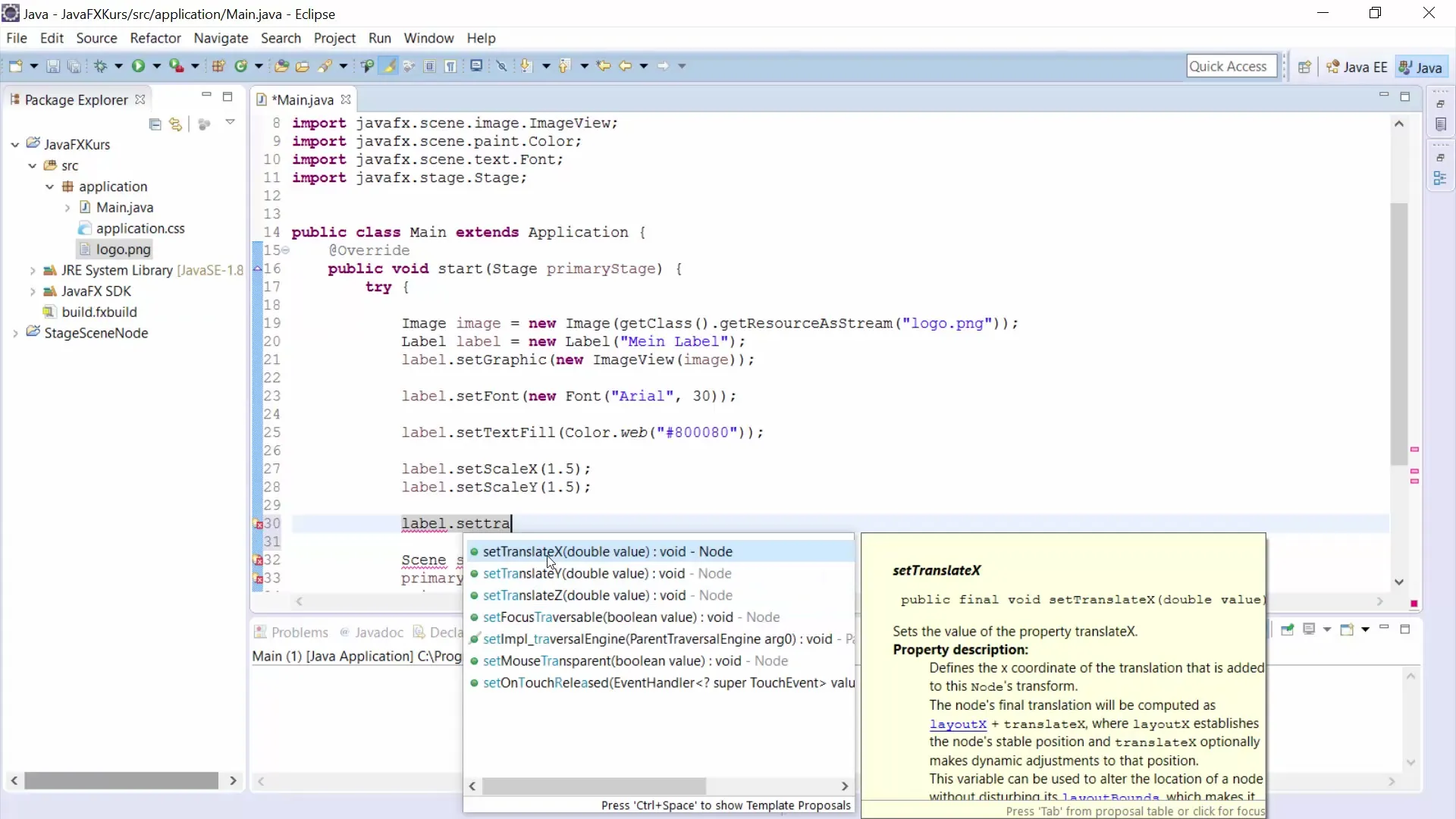
Nogle ting kan du også udforske nærmere. Labels tilbyder mange funktioner, såsom interaktion med musbegivenheder. Så du kunne eksempelvis tilføje begivenheder ved mouseover.
Spring for eksempel til dokumentationen og eksperimenter selv med labels for at opdage de mange muligheder.
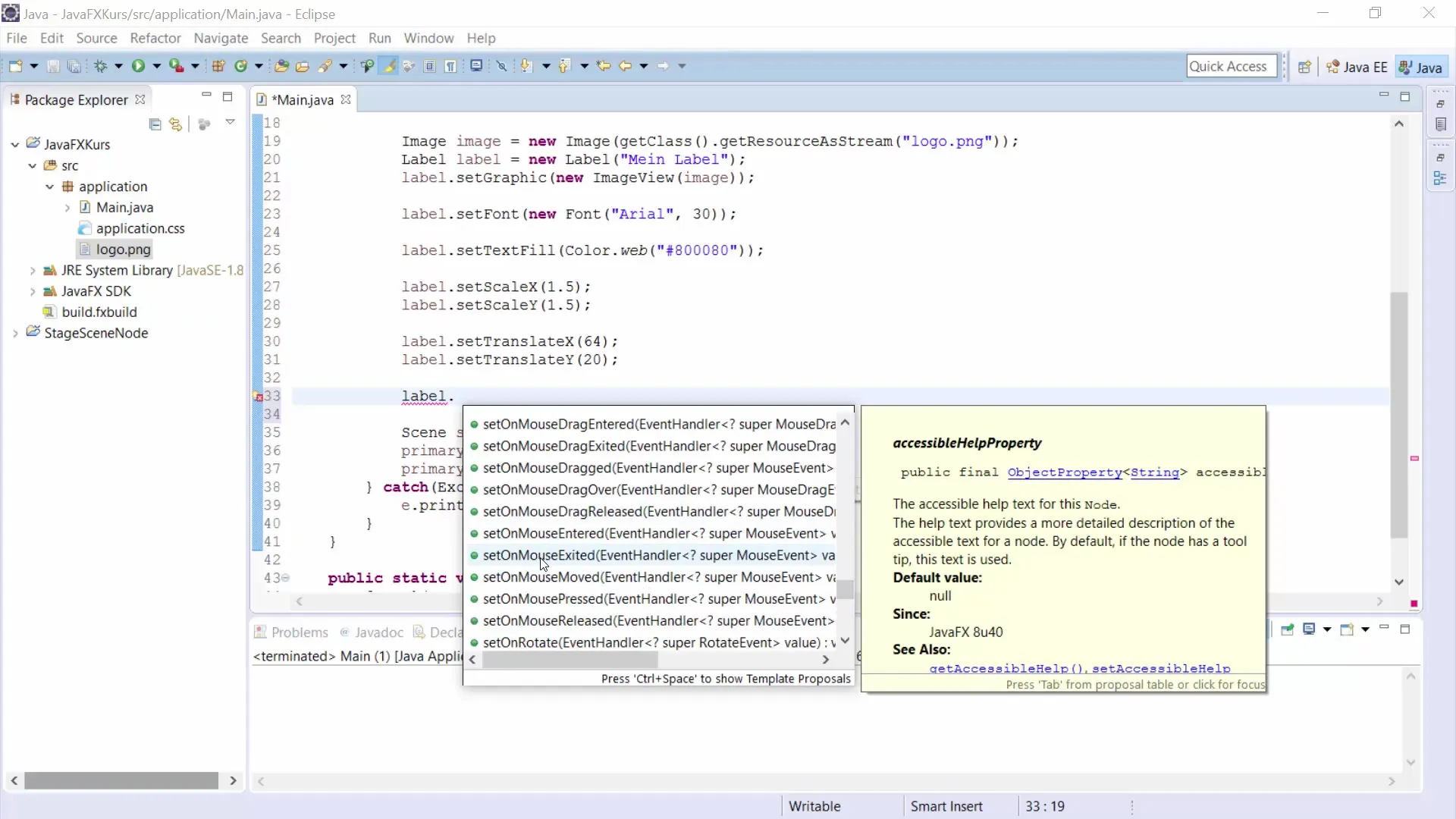
Opsummering – JavaFX til GUI-udvikling: Label i JavaFX
I denne guide har du lært, hvordan du opretter en label i JavaFX og tilpasser forskellige egenskaber. Fra at indsætte et billede til at tilpasse skrifttyper og farver, har du lært det grundlæggende i brugen af labels i din applikations grafiske brugerflade. Brug denne viden til at skabe dine egne appellerende brugerflader.
Ofte stillede spørgsmål
Hvad er en label i JavaFX?En label er en grafisk komponent, der repræsenterer tekst og billeder i en brugergrænseflade.
Hvordan importerer jeg Image-klassen til mit JavaFX-projekt?Brug import javafx.scene.image.Image; for at tilføje Image-klassen.
Kan jeg ændre skrifttypen på en label?Ja, du kan tilpasse skrifttypen på en label med metoden setFont().
Hvordan skalerer jeg en label i JavaFX?Brug setScaleX() og setScaleY() for at skalere størrelsen på en label.
Hvordan tilføjer jeg et billede til en label?Brug ImageView-klassen og metoden setGraphic() for at vise et billede.


